Linux日志分析与故障排查技巧
时间:2025-07-15 17:57:26 339浏览 收藏
本文档旨在提供一份全面的Linux系统日志分析与故障排查指南,助力系统管理员和开发者快速定位并解决系统问题。**Linux系统日志分析**是诊断和解决问题的关键技能,需要掌握日志文件的存放位置和格式,以及灵活运用命令行工具,如`cat`、`grep`、`awk`、`sed`和`journalctl`等,进行日志的筛选、过滤和关联分析。通过明确分析目标,精准定位`/var/log`目录下的相关日志文件,并结合时间、服务和关键字等条件进行过滤,能够高效地从海量日志信息中提取关键线索,快速定位系统异常或故障的根本原因。本文将深入探讨如何运用这些工具和技巧,实现高效的Linux系统日志分析,提升故障排查效率。
1.日志分析需明确目标,定位/var/log目录下的相关日志;2.使用cat、less、tail -f等工具查看日志内容;3.利用grep进行关键字过滤、上下文显示、排除无关信息;4.使用journalctl按服务、时间、优先级过滤日志;5.结合awk和sed提取字段、时间范围筛选;6.通过管道符组合命令实现复杂分析;7.实战中先实时追踪日志,再结合时间与关键字缩小范围,必要时深入统计分析。Linux日志分析核心在于精准定位日志来源并灵活运用命令组合快速排查系统异常。

Linux系统日志分析,核心在于理解日志文件的存放位置、格式,并运用命令行工具(如cat、grep、awk、sed、journalctl)进行筛选、过滤和关联,以便快速定位系统异常或故障的根本原因。这不只是看一眼,更像是在海量文本中寻找蛛丝马迹的侦探工作,需要耐心和一点点技巧。

解决方案
要有效地进行Linux系统日志分析,你需要一套清晰的思路和趁手的工具。说白了,就是搞清楚“什么日志在哪儿”、“我该怎么看”、“怎么从一大堆信息里找到我要的”。
明确目标与范围: 在你动手之前,先问自己:我在找什么?是系统启动失败?某个服务崩溃?还是有人尝试非法登录?目标越明确,你越能快速锁定相关的日志文件。比如,认证问题通常在
auth.log,内核或硬件问题则可能在kern.log或dmesg里。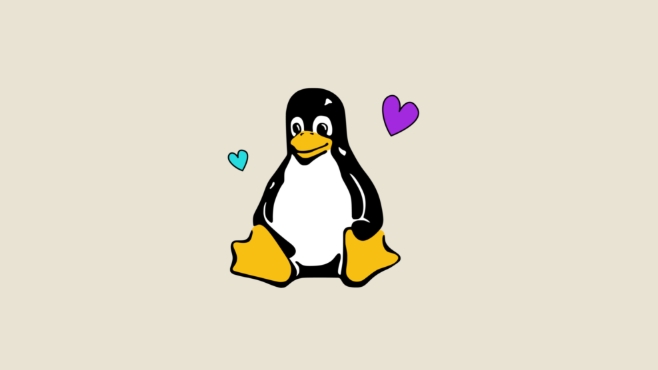
定位核心日志目录: 几乎所有的系统日志都集中在
/var/log/目录下。你可以先用ls -l /var/log/看一眼,了解当前系统有哪些日志文件。你会发现很多以.log结尾的文件,以及一些带数字后缀或.gz后缀的归档文件(那是被logrotate处理过的)。使用基础查看工具:
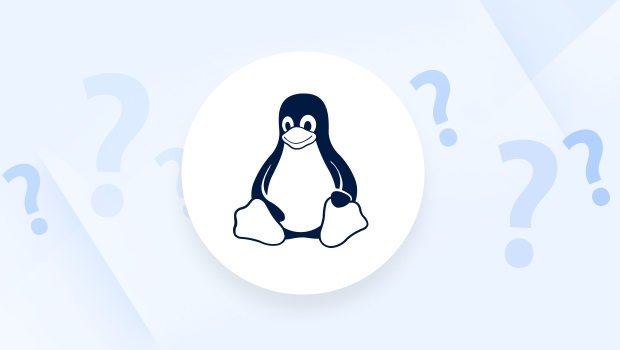
cat:快速打印整个文件内容,适合小文件。less:分页查看,适合大文件,可以向上、向下翻页,搜索内容(/)。tail -f:实时跟踪文件末尾新增内容,在排查正在发生的问题时尤其有用,就像盯着一个实时滚动的屏幕。
利用
grep进行过滤与搜索: 这是日志分析的瑞士军刀。grep "error" /var/log/syslog:查找包含“error”的行。grep -i "fail|failed" /var/log/auth.log:忽略大小写,查找包含“fail”或“failed”的行。grep -C 5 "problem_keyword" /var/log/messages:显示匹配行及其前后5行上下文,这对于理解错误发生的环境非常关键。
掌握
journalctl(针对Systemd系统): 对于现代Linux发行版(如Ubuntu 16.04+,CentOS 7+),journalctl是查看和管理Systemd日志的利器。journalctl -xe:显示最近的错误和详细解释。journalctl -u nginx.service:查看特定服务(如Nginx)的日志。journalctl --since "2 hours ago":查看过去2小时的日志。journalctl -p err:只显示错误级别的日志。
结合
awk和sed进行高级解析: 当你需要从日志中提取特定字段或进行更复杂的文本处理时,awk和sed就派上用场了。awk '/ERROR/ {print $1, $2, $3, $NF}' /var/log/my_app.log:打印包含“ERROR”行的第一、二、三和最后一列。sed -n '/Jan 1 10:00:00/,/Jan 1 10:05:00/p' /var/log/syslog:提取特定时间段内的日志。
关联分析: 很多故障并非单一原因,可能是多个组件或服务协同作用的结果。当一个服务出问题时,除了看它自己的日志,也别忘了检查
syslog、kern.log,甚至是相关依赖服务的日志。时间戳是关联不同日志文件的关键。
Linux日志文件有哪些常见类型及其作用?
Linux系统中的日志文件种类繁多,它们分散在/var/log目录下,各自记录着不同层面的系统活动。理解这些日志文件的作用,是高效排查问题的第一步。
/var/log/syslog或/var/log/messages: 这是最核心的系统日志文件,记录了系统启动信息、内核消息、服务启动/停止、网络事件等各种通用系统活动。在Debian/Ubuntu系中通常是syslog,RedHat/CentOS系中是messages。当你不确定去哪找线索时,这里往往是第一个需要查看的地方。/var/log/auth.log或/var/log/secure: 顾名思义,这些日志文件专门记录用户认证和授权相关的事件。包括用户登录尝试(成功或失败)、sudo命令的使用、SSH连接等。如果你怀疑有未经授权的访问或者用户登录异常,这里是你的主战场。/var/log/kern.log: 记录内核产生的消息。这对于诊断硬件问题、驱动程序故障、内核错误或者与硬件相关的系统崩溃非常有帮助。/var/log/boot.log: 记录系统启动过程中的所有消息。如果你遇到系统无法正常启动的问题,或者某个服务在启动时就失败了,这个文件能提供宝贵的线索。/var/log/dmesg: 这个文件包含了内核环形缓冲区(kernel ring buffer)的内容,通常记录了系统启动时硬件检测和初始化过程中的消息。它和kern.log有些重叠,但dmesg更侧重于启动初期的硬件信息。/var/log/faillog: 记录所有失败的登录尝试。这是一个二进制文件,通常需要faillog命令来查看其内容,比如faillog -u username。/var/log/lastlog: 记录系统中每个用户最后一次登录的信息,同样是二进制文件,通过lastlog命令查看。/var/log/cron: 记录由cron守护进程执行的定时任务的相关信息,包括任务的启动和完成状态。如果你的定时任务没有按预期执行,这里是排查的起点。- 特定应用日志: 除了系统级别的日志,很多应用程序也会在
/var/log/下创建自己的子目录或文件来记录日志。例如:/var/log/apache2/access.log和error.log(Apache Web服务器)/var/log/nginx/access.log和error.log(Nginx Web服务器)/var/log/mysql/error.log(MySQL数据库)/var/log/apt/history.log(Debian/Ubuntu包管理历史) 这些应用日志对于排查特定服务的问题至关重要。
需要注意的是,为了防止日志文件无限增长占用磁盘空间,Linux系统通常会使用logrotate工具对日志进行轮转、压缩和归档,所以你可能会看到syslog.1、syslog.2.gz这样的文件。
如何利用命令行工具高效定位日志中的故障信息?
在海量的日志数据中快速定位故障信息,是一项核心技能。这不单单是知道某个命令,更重要的是如何组合它们,像侦探一样层层剥茧。
grep的高级用法:- 多关键字搜索:
grep -E "error|fail|warn" /var/log/syslog(使用扩展正则表达式-E,或egrep)。这样能一次性捕获多种可能的问题提示。 - 排除无关信息:
grep -v "ignoring" /var/log/messages。有时候日志中会有大量“正常”的警告或提示,用-v可以过滤掉这些噪音。 - 上下文显示:
grep -C 10 "problem_string" /var/log/my_app.log。当找到一个错误时,看看它前后发生了什么,往往能提供关键线索。-A N只显示匹配行后N行,-B N只显示匹配行前N行。 - 精确匹配整个单词:
grep -w "failed" /var/log/auth.log。避免匹配到“unfailed”这类词。 - 按时间范围过滤(配合管道): 很多日志文件本身没有提供按时间过滤的命令,但你可以结合
grep来实现。比如,要找今天下午两点到三点的日志:grep "Mar 15 14:" /var/log/syslog | grep "problem"。如果日志格式更复杂,可能需要更精细的正则表达式。
- 多关键字搜索:
journalctl的现代化利器: 对于Systemd系统,journalctl是你的首选,因为它能更智能地处理日志。- 实时追踪:
journalctl -f,等同于tail -f,但功能更强大,能显示结构化信息。 - 按服务过滤:
journalctl -u sshd.service。如果你怀疑SSH服务有问题,直接看它的日志。 - 按时间过滤:
journalctl --since "2023-03-15 10:00:00" --until "2023-03-15 11:00:00",或者更灵活的--since "yesterday"、--since "1 hour ago"。 - 按优先级过滤:
journalctl -p err(只看错误级别)、journalctl -p warning..err(看警告到错误级别)。 - 查看上次启动后的日志:
journalctl -b(当前启动)、journalctl -b -1(上一次启动)。这对于排查启动失败或重启后出现的问题非常有用。 - 详细输出:
journalctl -x可以显示一些额外的解释信息,对新手很有帮助。
- 实时追踪:
awk和sed的文本处理能力: 当grep无法满足你的复杂过滤或数据提取需求时,awk和sed就登场了。awk提取字段:cat /var/log/auth.log | awk '/Failed password/ {print $11}' | sort | uniq -c | sort -nr。这个命令链可以统计出尝试暴力破解的IP地址,并按次数排序。$11代表第11个字段。sed范围选择:sed -n '/^Mar 15 14:00:00/,/^Mar 15 15:00:00/p' /var/log/syslog。这能精确地截取某个时间段的日志。
管道符
|的组合艺术: 这是Linux命令行工具的精髓。将一个命令的输出作为另一个命令的输入,可以构建出非常强大的日志分析流水线。grep "error" /var/log/my_app.log | less:找到错误后,分页仔细查看。journalctl -u httpd.service --since "1 day ago" | grep "permission denied":查看过去一天httpd服务中所有权限拒绝的错误。cat /var/log/nginx/access.log | awk '{print $1}' | sort | uniq -c | sort -nr | head -n 10:统计访问量最大的前10个IP地址。
实战心得:
在实际排查中,我通常会先用tail -f观察一下实时情况,看看有没有新的错误冒出来。如果没有,就用grep或journalctl结合时间范围和关键字,快速缩小搜索范围。如果日志量巨大或者需要统计分析,才会考虑awk、sed和更复杂的管道组合。记住,每次操作都应该是有目的的,而不是漫无目的地翻看。
日志分析在系统故障排查中的实战案例与技巧
日志分析是系统故障排查的“福尔摩斯”,很多时候,问题的原因就藏在那些看似杂乱无章的文本里。以下是一些常见的实战案例和我的排查技巧:
案例1:服务启动失败
- 现象: 你尝试启动一个服务,比如Nginx或MySQL,但
systemctl status nginx显示failed。 - 排查流程:
- 直接看服务日志: 首先,我会立刻使用
journalctl -u nginx.service --no-pager。--no-pager是为了避免分页,直接输出所有日志,方便快速浏览。通常,失败的原因会直接在服务的最后几行日志中体现,比如端口被占用、配置文件语法错误、依赖服务未启动、权限问题等。 - 检查通用系统日志: 如果服务日志不够清晰,或者没有输出任何错误,我会去
syslog或messages中搜索与该服务相关的错误信息,比如grep -i "nginx" /var/log/syslog -C 10。有时候,服务启动失败可能是由于系统资源不足或内核层面的一些问题导致的。 - 检查配置文件和权限: 日志里提到的错误路径或文件,我会立即去检查其是否存在、内容是否正确,以及是否有正确的读写执行权限。很多时候,一个小小的权限问题就能让服务无法启动。
- 直接看服务日志: 首先,我会立刻使用
案例2:磁盘空间不足导致应用异常
- 现象: 应用程序写入文件失败、系统运行缓慢、甚至无法登录。
- 排查流程:
- 快速确认磁盘使用率:
df -h是第一步,它会显示各个分区的空间使用情况。如果某个分区显示接近100%,那基本就是磁盘空间问题了。 - 定位大文件/目录: 确认哪个分区满了之后,我会用
du -sh /*(或者针对特定分区du -sh /path/to/full_partition/*)来逐步定位是哪个目录占用了大量空间。通常,日志文件本身(特别是/var/log)或者
- 快速确认磁盘使用率:
今天带大家了解了的相关知识,希望对你有所帮助;关于文章的技术知识我们会一点点深入介绍,欢迎大家关注golang学习网公众号,一起学习编程~
-
501 收藏
-
501 收藏
-
501 收藏
-
501 收藏
-
501 收藏
-
140 收藏
-
218 收藏
-
333 收藏
-
442 收藏
-
388 收藏
-
245 收藏
-
406 收藏
-
412 收藏
-
242 收藏
-
466 收藏
-
456 收藏
-
226 收藏
-

- 前端进阶之JavaScript设计模式
- 设计模式是开发人员在软件开发过程中面临一般问题时的解决方案,代表了最佳的实践。本课程的主打内容包括JS常见设计模式以及具体应用场景,打造一站式知识长龙服务,适合有JS基础的同学学习。
- 立即学习 543次学习
-

- GO语言核心编程课程
- 本课程采用真实案例,全面具体可落地,从理论到实践,一步一步将GO核心编程技术、编程思想、底层实现融会贯通,使学习者贴近时代脉搏,做IT互联网时代的弄潮儿。
- 立即学习 516次学习
-

- 简单聊聊mysql8与网络通信
- 如有问题加微信:Le-studyg;在课程中,我们将首先介绍MySQL8的新特性,包括性能优化、安全增强、新数据类型等,帮助学生快速熟悉MySQL8的最新功能。接着,我们将深入解析MySQL的网络通信机制,包括协议、连接管理、数据传输等,让
- 立即学习 500次学习
-

- JavaScript正则表达式基础与实战
- 在任何一门编程语言中,正则表达式,都是一项重要的知识,它提供了高效的字符串匹配与捕获机制,可以极大的简化程序设计。
- 立即学习 487次学习
-

- 从零制作响应式网站—Grid布局
- 本系列教程将展示从零制作一个假想的网络科技公司官网,分为导航,轮播,关于我们,成功案例,服务流程,团队介绍,数据部分,公司动态,底部信息等内容区块。网站整体采用CSSGrid布局,支持响应式,有流畅过渡和展现动画。
- 立即学习 485次学习
